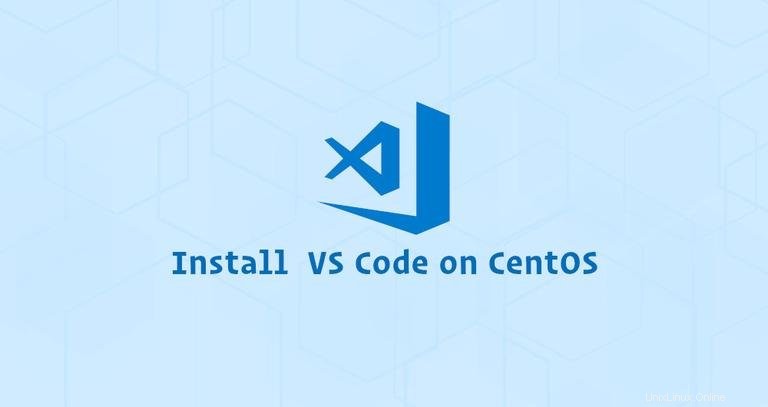
Visual Studio Code es un editor de código multiplataforma de código abierto desarrollado por Microsoft. Tiene un soporte de depuración incorporado, Gitcontrol incorporado, resaltado de sintaxis, finalización de código, terminal integrado, refactorización de código y fragmentos.
La forma más fácil y recomendada de instalar Visual Studio Code en máquinas CentOS es habilitar el repositorio de VS Code e instalar el paquete de VS Code a través de la línea de comandos.
Requisitos previos #
Deberá iniciar sesión como usuario con acceso sudo para poder instalar paquetes.
Instalando Visual Studio Code en CentOS #
Realice los siguientes pasos para instalar Visual Studio Code en su sistema CentOS:
-
Comience importando la clave GPG de Microsoft:
sudo rpm --import https://packages.microsoft.com/keys/microsoft.asc -
A continuación, cree el siguiente archivo de repositorio para habilitar el repositorio de Visual Studio Code:
sudo nano /etc/yum.repos.d/vscode.repoPegue el siguiente contenido en el archivo:
/etc/yum.repos.d/vscode.repo[code] name=Visual Studio Code baseurl=https://packages.microsoft.com/yumrepos/vscode enabled=1 gpgcheck=1 gpgkey=https://packages.microsoft.com/keys/microsoft.ascGuarde el archivo y cierre su editor de texto.
-
Una vez que el repositorio esté habilitado, instale la última versión de Visual Studio Code escribiendo:
sudo yum install code
Eso es todo. Visual Studio Code se instaló en su escritorio CentOS y puede comenzar a usarlo.
Iniciando Visual Studio Código #
Ahora que VS Code está instalado en su sistema CentOS, puede iniciarlo desde la línea de comando escribiendo code o haciendo clic en el ícono de VS Code (Applications -> Programming -> Visual Studio Code ).
Cuando inicie VS Code por primera vez, debería aparecer una ventana como la siguiente:
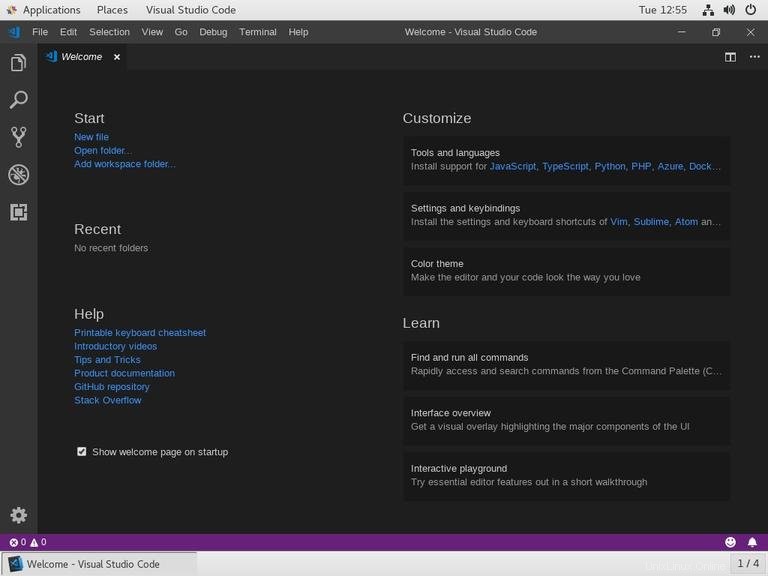
Ahora puede comenzar a instalar extensiones y configurar VS Code según sus preferencias.
Actualización del código de Visual Studio n.°
Cuando se lanza una nueva versión, puede actualizar el paquete de código de Visual Studio a través de la herramienta de actualización de software estándar de escritorio o ejecutando el siguiente comando en su terminal:
sudo yum update